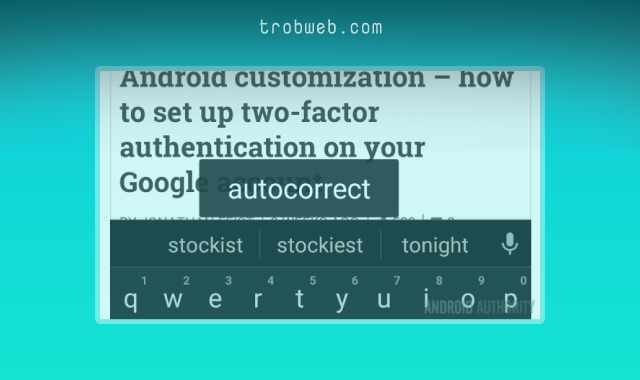كيفية إظهار التطبيقات المخفية على الأندرويد
لأسباب الخصوصية يقوم العديد من المستخدمون بإخفاء التطبيقات على الأندرويد، بحيث لا تظهر لك في واجهة التطبيقات. طبعاً هناك خيار على الأندرويد يتيح لك إخفاء تطبيق ما، وفي المقابل يمكنك إظهاره أيظاً. يمكن أن تجد أن طريقة إظهار التطبيقات المخفية تختلف من جهاز لآخر، ولكن متشابهة تقريباً.

سوف نوضح في هذا الدليل كيفية إظهار ومعرفة التطبيقات المخفية على جهاز الأندرويد، وذلك عبر خطوات بسيطة للغاية.
ملاحظة: لا يجب استخدام خطوات هذا الدليل لانتهاك خصوصية المستخدم الآخر. إذا لم يكن لديك سبب وجيه وشرعي وراء القيام بذلك، يجب عليك احترام خصوصيته.
قد يهمك: كيفية تقييد وقت الشاشة لأطفالك على الاندرويد
إظهار التطبيقات المخفية على الأندرويد
للبدأ، ادخل إلى تطبيق الإعدادات “Settings” على جهاز الأندرويد، ثم انقر على خيار التطبيقات “Apps”.

في بعض الأجهزة، ستحتاج إلى توسيع قائمة التطبيقات المثبتة على جهازك عبر النقر على خيار عرض جميع التطبيقات “See All Apps”.

أيظاً قد يكون هاتفك به القائمة المنسدلة لتحديد التطبيقات التي تريد عرضها. تأكد من تحديد خيار جميع التطبيقات “All Apps”.

على بعض الأجهزة الأخرى مثل شاومي، يجب عليك النقر على خيار الثلاث نقاط الموجود في الزاوية العلوية، ثم من القائمة التي تظهر، حدد خيار عرض جميع التطبيقات “Show All Apps”.
بعد ذلك، سوف تظهر القائمة الكاملة للتطبيقات المثبتة على الأندرويد، بما في ذلك التطبيقات المخفية. ومن الصعب جداً إخفاء التطبيق حتى من هذه القائمة. ابحث عن التطبيق المخفي الذي تريده من هذه القائمة.

هذا كل ما في الأمر، ضع في اعتبارك أنه يمكن أن تكون قائمة التطبيقات طويلة، إذ يتطلب الأمر الاهتمام بالتفاصيل لكشف التطبيق المخفي. فقط تأكد من عدم انتهاك خصوصية مستخدم آخر لأن هذا غير شرعي، وقد يتم تطبيق العدالة ضدك إذا ثبُت ذلك. بصرف النظر عن هذا، قد تهتم بالاطلاع أيظاً على كيفية إخفاء التطبيقات على الايفون.